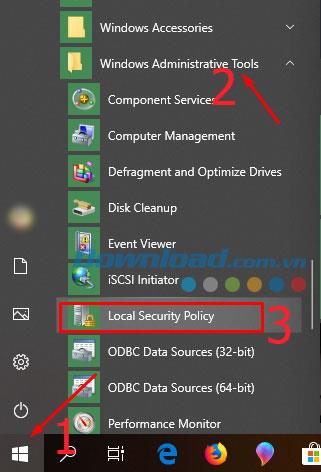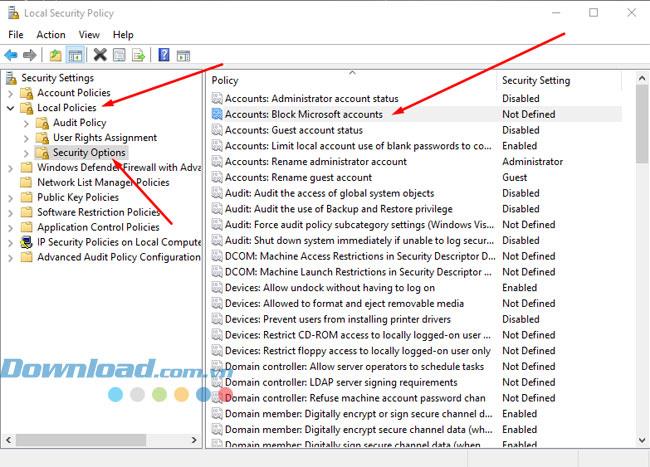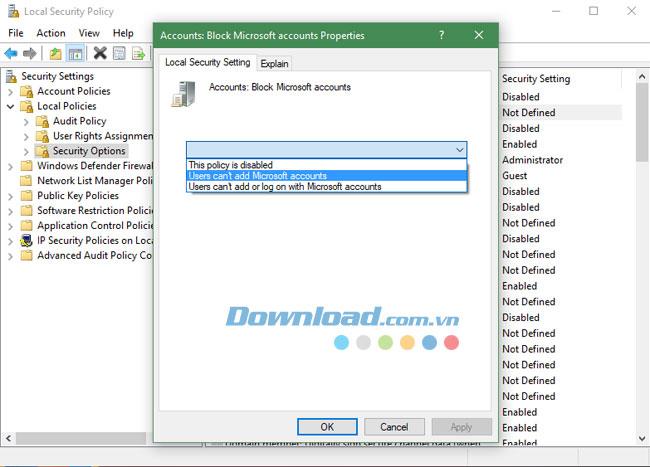ในระบบปฏิบัติการ Windows 10 ใหม่การจัดการผู้ใช้กลายเป็นเรื่องง่ายขึ้นและยังช่วยให้คุณมีตัวเลือกมากขึ้นในการควบคุมบัญชี Microsoft ของผู้ใช้ คุณสามารถใช้บัญชี Microsoft มากกว่าหนึ่งบัญชีบนอุปกรณ์ Windows 10 หนึ่งเครื่อง
ไม่เป็นไรถ้าคุณใช้คอมพิวเตอร์ส่วนบุคคล แต่ถ้าคุณแชร์มันคุณจะเห็นบัญชี Microsoft อื่นเข้าสู่ระบบปฏิบัติการ Windows 10 ของคุณอย่างหลีกเลี่ยงไม่ได้ นอกจากนี้ยังไม่ยุ่งยาก แต่คุณต้องออกจากระบบอีกครั้งเพื่อใช้งานบัญชีต่อไป หากคุณต้องการจัดการการใช้งานบัญชี Microsoft ของคุณคุณสามารถทำตามคำแนะนำในบทความด้านล่าง
คำแนะนำในการบล็อกผู้ใช้ไม่ให้เพิ่มบัญชี Microsoft ไปยังWindows 10
ขั้นตอนที่ 1:คลิกที่Startก่อนจากนั้นเลื่อนลงและเลือกWindows Administrator ToolsเลือกLocal Security Policy
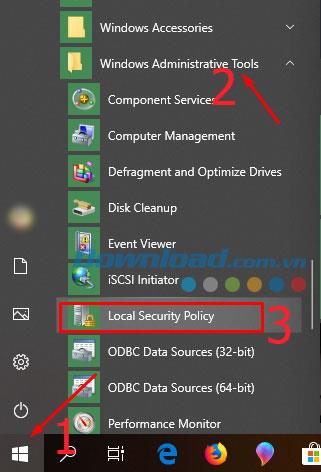
ขั้นตอนที่ 2:ในแผงนโยบายความปลอดภัยภายในเลือกนโยบายท้องถิ่น> ตัวเลือกความปลอดภัยในแผงนโยบายทางด้านขวาคลิกสองครั้งที่บัญชี: บล็อกบัญชี Microsoft
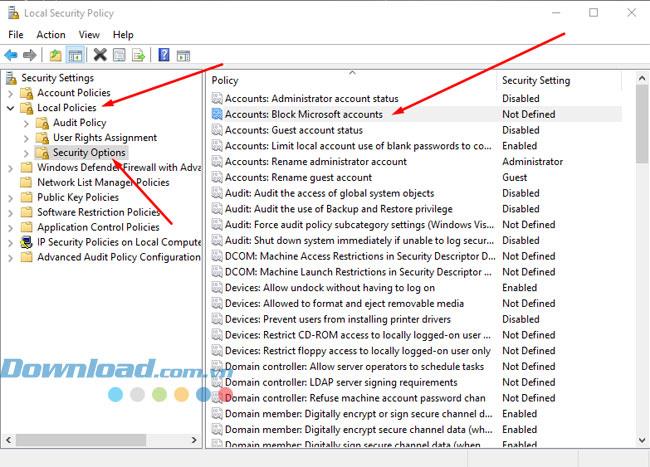
ขั้นตอนที่ 3:ในบัญชีตัวเลือกเมนู: บล็อก Microsoft บัญชีคุณสมบัติ คุณจะมีสองทางเลือก:
- ผู้ใช้ไม่สามารถเพิ่มบัญชี Microsoft:ผู้ใช้ไม่สามารถเพิ่มบัญชี Microsoft
- ผู้ใช้ไม่สามารถเพิ่มหรือเข้าสู่ระบบด้วยบัญชี Microsoft:ผู้ใช้ไม่สามารถเพิ่มหรือลงชื่อเข้าใช้ด้วยบัญชี Microsoft
รายละเอียดของสองตัวเลือกนี้สามารถพบได้ด้านล่าง
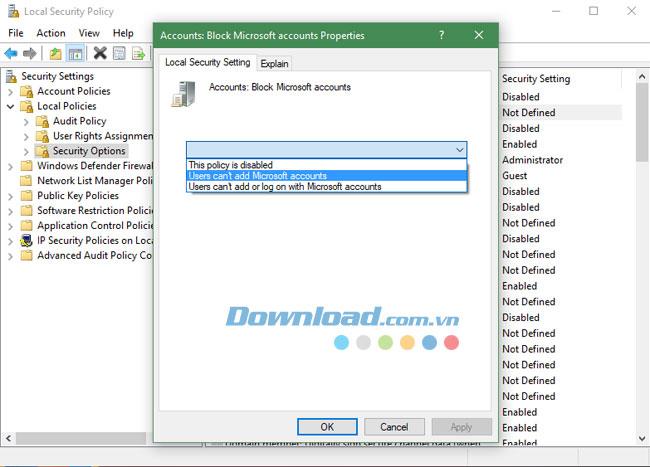
1. ป้องกันไม่ให้ผู้ใช้เพิ่มบัญชี Microsoft Windows 10
นี่คือตัวเลือกผู้ใช้ไม่สามารถเพิ่มบัญชี Microsoftในแผงบัญชี: บล็อกคุณสมบัติบัญชี Microsoftเมื่อคุณเลือกตัวเลือกนี้คุณจะมีคุณสมบัติดังต่อไปนี้
- ป้องกันไม่ให้ผู้ใช้เพิ่มบัญชี Microsoft ใหม่บนคอมพิวเตอร์ในขณะที่ใช้บัญชี Microsoft เก่า
- ผู้ใช้ไม่สามารถเปลี่ยนบัญชี Local Account เป็นบัญชี Microsoft
- ผู้ใช้จะไม่สามารถเชื่อมต่อบัญชีที่มีอยู่ในองค์กรกับบัญชี Microsoft
2. บล็อกผู้ใช้ไม่ให้เพิ่มหรือลงชื่อเข้าใช้บัญชี Microsoft Windows 10
ตัวเลือกที่เกี่ยวข้องคือผู้ใช้ไม่สามารถเพิ่มหรือเข้าสู่ระบบด้วยบัญชี Microsoft:ตัวเลือกนี้จะมีคุณสมบัติดังต่อไปนี้:
- ป้องกันไม่ให้ผู้ใช้เพิ่มบัญชี Microsoft ใหม่บนคอมพิวเตอร์ในขณะที่ใช้บัญชี Microsoft เก่า
- ผู้ใช้จะไม่สามารถเปลี่ยนบัญชี Local Account เป็นบัญชี Microsoft ได้
- ผู้ใช้จะไม่สามารถเชื่อมต่อบัญชีที่ใช้อยู่ในองค์กรกับบัญชี Microsoft
- ผู้ใช้บัญชี Microsoft ที่มีอยู่จะไม่สามารถลงชื่อเข้าใช้ Windows ได้
- ผู้ดูแลระบบ (ผู้ใช้ใช้บัญชี Microsoft) จะไม่สามารถเข้าสู่ระบบ Windows 10 ได้
จากคุณสมบัติที่มีในสองตัวเลือกคุณควรเลือกตัวเลือกแรก(ผู้ใช้ไม่สามารถเพิ่มบัญชี Microsoft)เพื่อป้องกันไม่ให้ผู้ใช้เพิ่มบัญชี Microsoft ใน Windows 10 ของคุณ จากนั้นคลิกใช้และตกลงเพื่อเสร็จสิ้น
คอมพิวเตอร์บางเครื่องมีข้อผิดพลาดในการเพิ่มบัญชี Microsoft เนื่องจากการตั้งค่าข้างต้นดังนั้นหากคุณได้รับข้อผิดพลาดให้ตรวจสอบการตั้งค่าในแบบกำหนดเองนี้